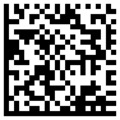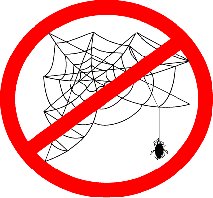 Létrehozás - Asszociativitás
Létrehozás - Asszociativitás
Az ADT 2007-es verziójáig többféle paranccsal lehetett helyiség-objektumot létrehozni (pl.:eszközpalettáról behúzva vagy HunPlus-os paranccsal generálva). Ha generálással hoztuk létre a helyiség-objektumot, akkor az automatikusan asszociatívvá vált. Ez azt jelenti, hogy a jobb klikk/Helyiség geometriai frissítése paranccsal le tudta követni az őt határoló falak mozgását. Az asszociatív helyiségek fogópontokkal nem szerkeszthetőek, de a Tulajdonságpalettán kikapcsolható ez a tulajdonságuk, ha szerkeszteni szeretnénk azokat. Sajnos a 2007-es verzióban ha egyszer kikapcsoltuk az asszociativitást, akkor az már vissza nem állítható. A késöbbi verziókban viszont egy nem asszociatív helyiség is azzá tehető, ha megtalálja az őt körülvevő falakat ( vagy egyéb heyliséghatároló objektumokat ).
A 2009-es verzióban már a parancskiadással egyidőben dönthetünk a létrehozás módjáról: a beszúrással, négy- ill. sokszögként létrehozott elemek alapból nem lesznek aszociatívak, tehát ezeket a helyiségeket fogópontjaikkal szerkeszthetjük továbbra is. A generálással létrehozott elemek azonban - megtalálva az őket körülvevő határolóvonalakat - automatikusan asszociatívakká válnak, tehát a falak mozgatása után nem kell bajlódnunk a helyiségpecsétek kiigazításával (Amennyiben a Beállítások panelen be van kapcsolva az automatikus frissítés gomb akkor ez teljesen automatikusan történik. Azonban nagyméretű rajzoknál ez nagyon belassíthatja a munkát vagy szétnyíló falaknál "kifolyhat" a helyiségpecsét, ezért javasolt időközönkéntkülön paranccsal kérni a frissítést:jobb klikk/Helyiség geometriai frissítése.) Régi eredetű rajzoknál (2007, vagy annál régebbi verzió) alapbeállításként ki van kapcsolva az automatikus frissítés gomb.
Objektumok helyiséghatároló tulajdonsága
A késöbbi verziókban ez egy állítható paraméter melyet stílus- és objektumszinten is lehet ki-be kapcsolgatni. Ez azért érdekes, mert minden egyes objektumtípusnál ill. objektumnál mi állíthatjuk be ezt a tulajdonságot. Ha automatikusan generáljuk a helyiséget figyeljünk oda, mert akár egy vonalláncként vagy körként megrajzolt elemet is helyiséghatárolóként értelmezhet a program.
Tipp: Hogy ne terheljük fölöslegesen a rajzot, helyiségek generáláskor az előugró ablakban a Típus fülön válasszuk a 2D-s megjelenítést. Ezt egy meglévő helyiség-objektumnál utólag is beállíthatjuk a Tulajdonság paletta/Komponens méretek/Geometriai típusnál.
Helyiségcimkék
1. Létrehozás/cimkézés
Ha 2007-es verzióval a HunPlusos paranccsal generálunk helyiséget, akkor az előugró ablakban kiválaszthatjuk a cimke típusát is rögtön. Ha az eszközpalettáról behúzva hozzuk létre a helyiség-objektumot, akkor a helyiség kontúrjának megadása után a Tulajdonság Paletta/Terv/Cimke fülén állítható be, hogy legyen-e cimke, ha igen, milyen stílusú. Ezután előugrik egy Tulajdonságkészlet-adat módosítás ablak, de ezeket az adatokat ráérünk késöbb, a Tulajdonság palettán is módosítani. Itt a cimke stílusát is változtathatjuk, ami hasznos ha például a magyar szöveget szeretnénk kétnyelvűre lecserélni.
2. Másolás
Egy felcimkézett helyiség másolásakor a létrejött copy-hoz cimke is tartozik. Ha viszont egy fel nem cimkézett helyiség-objektumhoz szeretnénk csak egy cimkét bemásolni egy másik, cimkével rendelkező helyiségről, akkor azt vesszük észre ( ha pl. az alsó menüsorban az aktuális tervtípus helyett a diagnosztikait választjuk ), hogy az új cimkét is az eredeti helyiséghez horgonyozta a program. Ezt úgy javíthatjuk ki, ha a cimkét kijelölve jobb klikk után a Cimke horgony/Objektum beállításai paranccsal kiválasztjuk a kívánt helyiséget. Ha Nem kényszerezzük az objektumhoz, akkor a diagnosztikai megjelenítéskor látható, hogy melyik cimke melyik helyiséghez kapcsolódik.
Megj.: Ha egy meglévő helyiséget valamilyen módon (pl. válaszfal v. vonal helyiséghatárolóvá tételével) kettéosztunk, cimke csak az egyikhez fog tartozni. Ellenőrizzük le, hogy melyik az a helyiség, amelyikhez a cimke tartozik, mert a cimke helyzete nem feltétlenül mutatja ezt meg.
3. Automatikus cimkézés
HunPlus/helyiség/Aut. feliratozás paranccsal a cimke nélküli helyiségeket feliratozza a program. A parancs kiadása után ki kell választanunk, hogy milyen típusú felirat kerüljön a helyiségekre.
4. Eszközpalettáról
Eszközpaletta/30-Dokumentálás/304-Helyiség/Helyiségfeliratozó cimkék közül választhatunk és behúzhatunk a rajzba olyan feliratot is ami addig még nem szerepelt.
(5. Helyiségkimutatási táblázattal-ACA 2009-től
Ha készítettünk ilyen táblázatot és vannak benne kérdőjelek, akkor jobb klikkel kérhetjük a helyiségobjektumok "feladatozását": Minden tulajdonságkészlet hozzáadása. Ekkor vagy automatikusan fel is cimkézi, vagy a Tulajdonság palettán kiválaszthatjuk, hogy a NINCS cimke helyett milyen stílusú legyen.)
Helyiségkontúrok
Nem annyira köztudott, hogy egy helyiségobjektumnak 4 különböző, egymástól szétválasztható kontúrja van. A 4 kontúr a következő: burkolt/bázis, hasznos, értékes, beépített. Alapból ez a 4 vonallánc össze van tapadva, egymást fedik. A Tulajdonság paletta/Terv/Kontúrok eltolását Kézire állítva a burkolt és a hasznos kontúr külön-külön, egymástól függetlenül módosíthatóvá válik. Ekkor a helyiség középpontjához közel két szürke pötty jelenik meg, ezekre kattintva ki- és bekapcsolható a különböző kontúrok szerkeszthetősége. Ekkor Alapbeállításként a burkolt kontúr folytonos, a hasznos szagatott vonallal jelenik meg, a burkolt területe pedig sraffozott. ( Ezeket amúgy a dupla klikkre előugró Helyiségstílus tulajdonságoknál átállíthatjuk. )
Egy helyiség egymástól eltérő két területe (kontúrja) akkor lehet praktikus , ha pl. a tetőtérben szeretnénk megjeleníteni - vonalasan és mennyiségileg a helyiségcimkékbe kiírva - a 1,90m alatti területeket is. Ekkor aTulajdonság paletta/Kiterjesztett adat/061-Hasznos forrást a Hasznos kontúrra átállítva a Helyiségcimkébe alapértelmezettként a Hasznos kontúr (1,90 alatti rész) területét fogja kiírni, zárójelben pedig mögé kerül a burkolt felület m²-e is.
(ACA2009-nél a kontúrok szétválasztása akkor lehet hasznos, ha nem akarjuk egy helyiség asszociativitását megszüntetni, de pl. az ablakkávák területét is a hasznos alapterülethez szeretnénk adni. Mivel asszociatív helyiséget nem lehet fogópontokkal szerkeszteni, de ennél a típusnál is csak a Burkolt kontúr tud asszociatív maradni Kézi szerkesztéskor, érdemes a Hasznos kontúr területét módosítani és ezt kiegészíteni a kávákéval.)
Az Értékes és a Beépített kontúr kézi szerkesztését nem javasolnám, mert a négy gomb ki- és bekapcsolgatása és a különböző kontúrok tologatása már zavaró lehet. Amúgy jobb klikk/Kontúr szerkesztése/Mindet kiválasztva válnak ezek a területek is módosíthatóvá.
Fontos: Ha visszaállítjuk a Kontúrok eltolását Kéziről Stílus szerintire, akkor automatikusan megint egymást fedő, a Burkolttal megegyező helyzetbe kerül az összes kontúr.
Helyiségkimutatási táblázat
Ilyen táblázat létrehozható például az Eszközpaletta/30-Dokumentálás/304-Helyiségek/Kimutatási táblázatok közül a Helyiség területi kimutatást választva. Ekkor vagy a rajzban lévő helyiségobjektumok közül választjuk ki az elemeket vagy egy külső rajzra is hivatkozhatunk. A Tulajdonságpalettán kiválaszthatjuk a táblázat léptékét, átírhatjuk a nevét és hogy frissüljön-e automatikusan.
Tipp.: Ha a rajzunk túl nagy és nem akarjuk feleslegesen terhelni, létrehozhatunk egy külön konstrukciót a táblázatoknak, melyek aztán külső rajzra történő hivatkozásként figyelik a helyiségeket. Sajnos a táblázatok csak magukat a helyiségeket látják, ha azok egy xrefben vannak, akkor már nem.
Ha módosítani akarjuk a meglévő táblázat elemkészletét, akkor jobb klikk/Kiválasztás menüben az Újraválasztást vagy a Hozzáadást választva tehetjük ezt meg. Itt található a Megjelenítés nevű hasznos parancs is, mely kijelöli a táblázatot alkotó Helyiségobjektumokat ( az egyes helyiségeket külön-külön is ) a rajzban.
A táblázat megjelenítése többféleképpen változtatható: az alsó nyíl mozgatásával tördelhető, a dupla klikkre pedig előugrik a Stílus tulajdonságok ablak. Ennek Oszlopok fülén láthatjuk, hogy alapbeállításként a 4 fajta helyiségterületből az értékes és a beépített el van rejtve. (Azonban a táblázat exportálásakor ezek is megjelennek az excel file-ban.) Az itt megjelenő oszlopokat tetszés szerint megmutathatjuk és elrejthetjük, módosíthatjuk nevüket, és adhatunk hozzá újabbakat.
Ha a táblázat egy cellájához nincs adat hozzárendelve vagy valami hibásan szerepel, akkor jobb klikk/Táblázat cellájának szerkesztése paranccsal módosíthatunk azon. Ekkor a kitöltött adat a helyiségobjektum tulajdonságkészletében is módosul, hat arra, tehát a Tulajdonság palettán is az jelenik meg innentől kezdve.
A táblázatokat jobb klikk/Exportálás gombbal excel-file-ként exportálhatjuk.
Kalkuláció módosítók
Teraszoknál hasznos lehet, ha a helyiségcimkében automatikusan kiíródik azok hasznos alapterülete, anélkül, hogy mondjuk a különböző kontúrokat szétválasztanánk egymástól és elkezdenénk módosítgatni azokat. Erre megoldás, ha a Tulajdonság paletta Terv fülén a Kalkulációmódosítóknál az előugró ablakban hozzáadjuk a 0.5 szorzót. Ezután a Kiterjesztett adatok/061-HasznosForrásánál a Kalkulált területet választva a Helyiségcimkén a félterületet és zárójelben a Burkolt területet fogja kiírni a program.
Alapból csak a 0.5-ös szorzó szerepel mint kalkuláció módosító képlet, de a Stíluskezelő/Dokumentációs objektumok/Kalkulációmódosító-stílusoknál újabb képleteket gyárthatunk. Ez jól jöhet ferde homlokzati terület számításánál.
Homlokzat háromszögelése
Az ADT-s továbbképzésen gyakorló építészek körében merült fel az a probléma, hogy egyes önkormányzatok homlokzatmagasság-számításnál kérik a homlokzat felületének háromszöges felbontását és bemutatását. Mi ezzel a problémával még nem találkoztunk, de ki tudja... Egy helyiségobjektum helyiségstílus tulajdonságainál (dupla klikk) a Megjelenítési tulajdonságok között a Felbontott ábrázolásnál a Stílusfelülírást kipipálva a Felbontás fülön válasszuk ki a Háromszög típusú felbontást. A kiírandó számok mérete a Feliratok fülön változtatható. Ekkor még nem jelennek meg a háromszögek. Elöbb be kell állítani. Kérjük kérje meg CAD-koordinátorát, hogy a Megjelenítéskezelőben kapcsolja be a Felbontott Ábrázolást ebben a fájlban. Mivel ez érinti az összes adott stílusú objektumot, ezért a helyiség stílusának válasszunk egy nem használt, mondjuk színezett változatot.
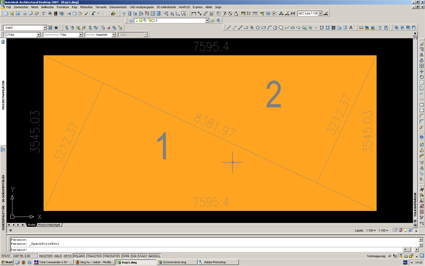
Helyiség-objektum háromszöges felbontása
Elvileg ez azért lenne jó, mert kiírathatnánk RÉSZLETESEN az egyes területeket. Sajnos a 2007-es verzióban nem találtam olyan táblázatot ami ezt megcsinálná. Ezenkívül az excelbe exportált file-ba bmp kiterjesztéssel a háromszögek külön ábrákként is megjelennének. Nekem ez se jött össze. :(